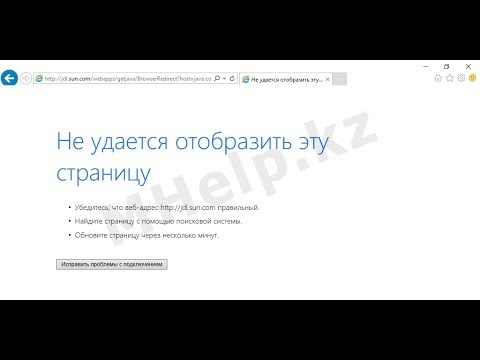Докато по-голямата част от времето актуализациите на системата за конзолата вървят гладко, но ако виждате Код за грешка "E" когато вашата Xbox One конзола се рестартира след актуализация на системата, нейните обикновени проблеми. Добрата новина е, че по-голямата част от времето може да бъде разрешено, като преинсталирате актуализацията на системата в офлайн режим или трябва да използвате инструмента за отстраняване на неизправности при стартиране на Xbox, за да го разрешите. В зависимост от кода за грешка, нека видим как да разрешите грешки при стартиране на Xbox One или E кодове за грешка.

Стартирайте инструмента за отстраняване на неизправности при стартирането на Xbox
В някои от кодовете за грешки ще трябва да стартирате инструмента за отстраняване на неизправности при стартиране на Xbox, ако нямате достъп до него. Макар че обикновено е налице, но в случай, че нямате достъп до него, следващите стъпки ще ви помогнат.
Този инструмент за отстраняване на неизправности ви позволява да възстановите актуализацията на Xbox One.
- Изключете конзолата си и извадете кабелите. Това ще гарантира, че Xbox е напълно изключен.
- Изчакайте минута и след това включете отново захранващия кабел.
-
След това натиснете и задръжте бутона за свързване и бутона за изваждане, след което натиснете бутона Xbox.
- Вържи бутонът се намира от лявата страна на конзолата. Той свързва новия контролер с Xbox.
- Най- извадете бутона се намира отпред на конзолата
- Дори ако Xbox стартира, продължете да държите Вържи и изхвърлям бутони за 10-15 секунди.
- Трябва да чувате тонове на захранване два пъти. Пуснете след като чуете втория
- Това ще стартира инструмента за отстраняване на неизправности при стартирането на Xbox.
Поправете грешки при стартиране на Xbox One или E кодове за грешки
E100 / E200 / E204 / E206 / E207: Рестартирайте конзолата
Решаването на това е много правилно. Можете да рестартирате от опцията, която виждате на екрана " Рестартирайте този Xbox " или натиснете и задръжте бутона Xbox за около 10 секунди, за да изключите конзолата.
E101 / E205: Актуализирайте Xbox в офлайн режим
Тези два кода за грешка означават, че актуализацията е имала някакъв проблем по време на инсталирането и единственият начин е да го актуализирате офлайн. Ще ви е необходим компютър с Windows с интернет връзка. За копиране на инсталационния файл е необходимо USB флаш устройство с минимум 4GB свободно място. Уверете се, че го форматирате в NTFS формат.
Внимание: Уверете се, че сте взели резервно копие на всичките си данни на USB устройството, в противен случай всичко ще се загуби, когато го форматирате.

- Включете вашето USB флаш устройство в USB порта на вашия компютър.
- Изтеглете актуализацията на офлайн системата - OSU1, Това е 4GB файл, наличен като ZIP файл.
- Кликнете с десния бутон върху файла и го разархивирайте. Потърсете извличане на всички опции, когато щракнете с десния бутон върху него.
-
Копирайте $ SystemUpdate файл от.zip файла на вашето флаш устройство.
- Уверете се, че сте копирали файла в основната директория.
- Не трябва да има други файлове освен това.
- Изключете USB флаш устройството от компютъра.
- Включете го в конзолата и след това изберете Offline System Update.
- Изберете източника на актуализацията и след това актуализирайте.
E102 / E105 / E106 / E203: Възстановявайте конзолата си до фабричните настройки по подразбиране
Това е последната възможност, ако нищо друго не работи. Възстановяването на конзолата ще възстанови напълно конзолата ви до фабричните настройки. Ще загубите обаче всички запазени игри, настройки и т.н. Ако някоя от напредъка ви в играта не е синхронизирана обратно в облака, тя ще бъде загубена.
- Включете инструмента за отстраняване на неизправности при стартиране на Xbox, което обясних в началото.
- След това, като използвате D-Pad, изберете Reset this Xbox и след това натиснете A на вашия контролер, за да потвърдите.
- Изберете Премахване на всичко.
И накрая, ако всъщност сте загубили инсталирането на игри, е по-добре да инсталирате или да премествате игри на Xbox One към външно устройство, когато вашата конзола работи и работи. Публикувайте нулирането, Xbox One ще разпознае автоматично онези игри, които са свързани с профила ви. Това ще ви спести много време.